文件改名工具,文件管理软件,将多个文件名称中的所有数字都删掉
在日常的工作中,有时候需要把多个文件名称中的所有数字都删掉,那该怎么操作呢,有没有好用的软件可以便捷处理的?这个确实是有,【文件批量改名高手】就是一款不错的文件管理软件,集文件改名、文件归类等功能于一身,来看看这个软件具体是怎么用的吧!
所需工具:
一个【文件批量改名高手】软件
文件名中包含数字的文件若干
操作步骤:
步骤1:运行【文件批量改名高手】软件,第一次使用的朋友记得先注册,然后登录

步骤2:点击软件主界面左侧的“文件智能管理箱”,然后点击“文件批量管理任务”,接着选择 任务名称 中的“用关键字替换改名”

步骤3:在新打开界面里的 查找内容 中选择“文件”,并在相应的框框里输入“9”,再点击“添加本任务”,选中 这个任务,接着鼠标右键后点击“复制任务”
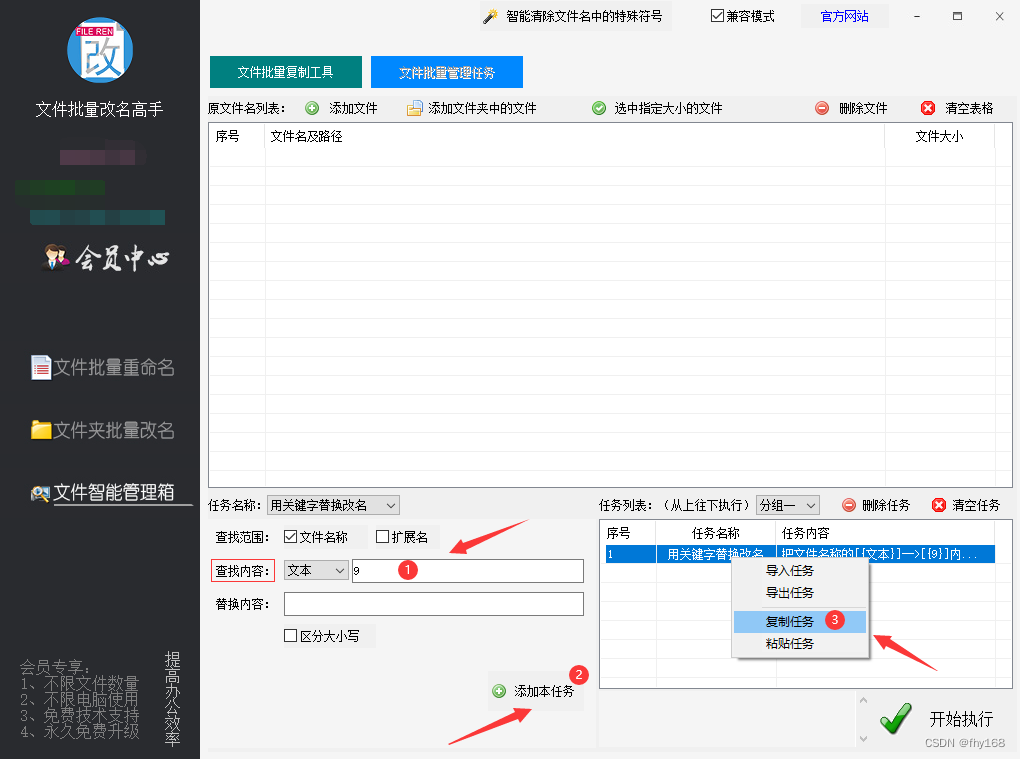
步骤4:在新打开的excel表格里把刚才 复制的任务 粘贴到 B2 这一栏,在 A1 这一栏输入 9,然后在 A列 按顺序依次输入 8、7、6、5、4、3、2、1、0

步骤5:按“Shift”键,把输入法切换到英文状态,选中 B2 这一栏,然后把 B2 这一栏公式化,如图所示
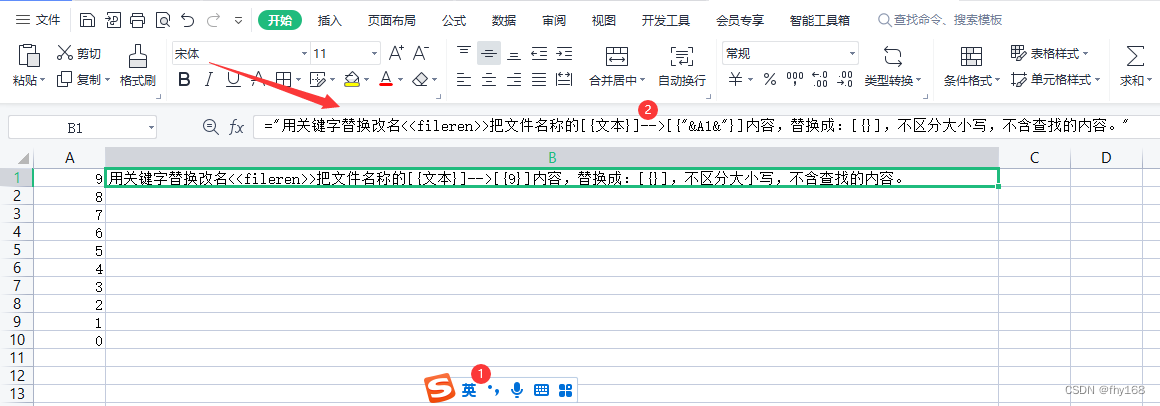
步骤6:选中 B2 这一栏,把鼠标光标移到这一栏的右下角,待变成黑色十字的填充柄后,就按住鼠标左键往下拖动,如图所示。接着鼠标右键后点击“复制”(也可以直接用快捷键“Ctrl+C”)

步骤7:点击 任务列表 里的“清空表格”,在打开的对话框里点击“确定”

步骤8:在 任务列表 框里的任意位置鼠标右键,然后点击“粘贴任务”
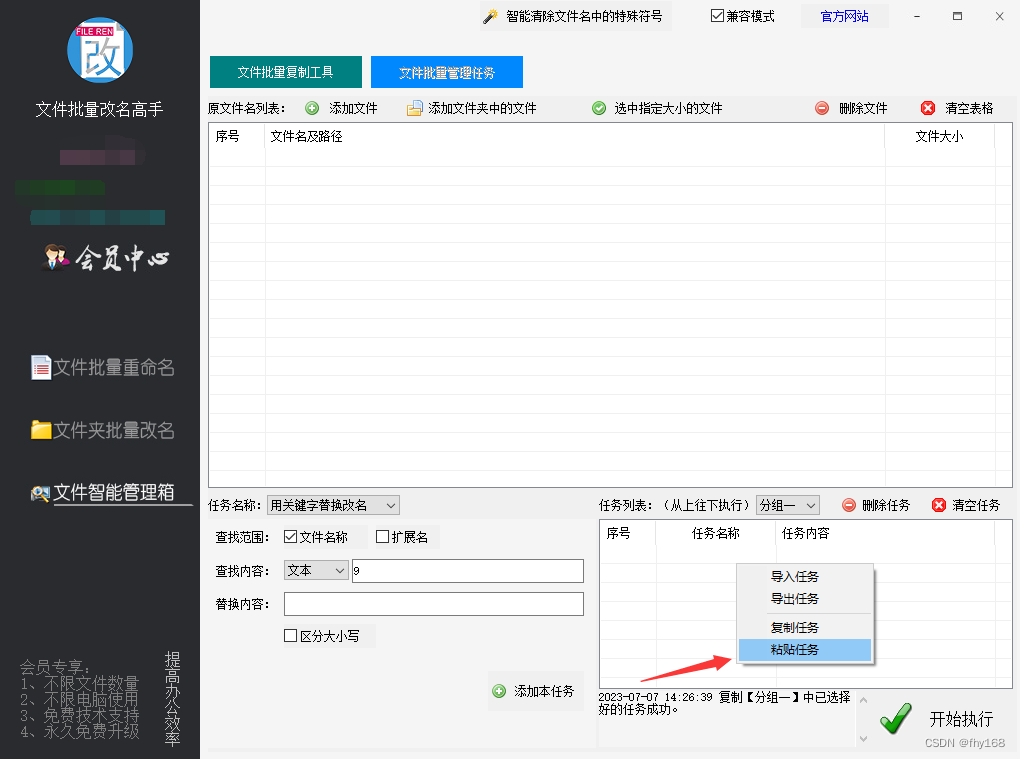
步骤9:这样设置好的任务就粘贴到 任务列表 框里了,点击界面上方的“添加文件”

步骤10:打开相应的文件夹,选中 文件夹里文件名称包含数字的多个文件,然后点击“打开”
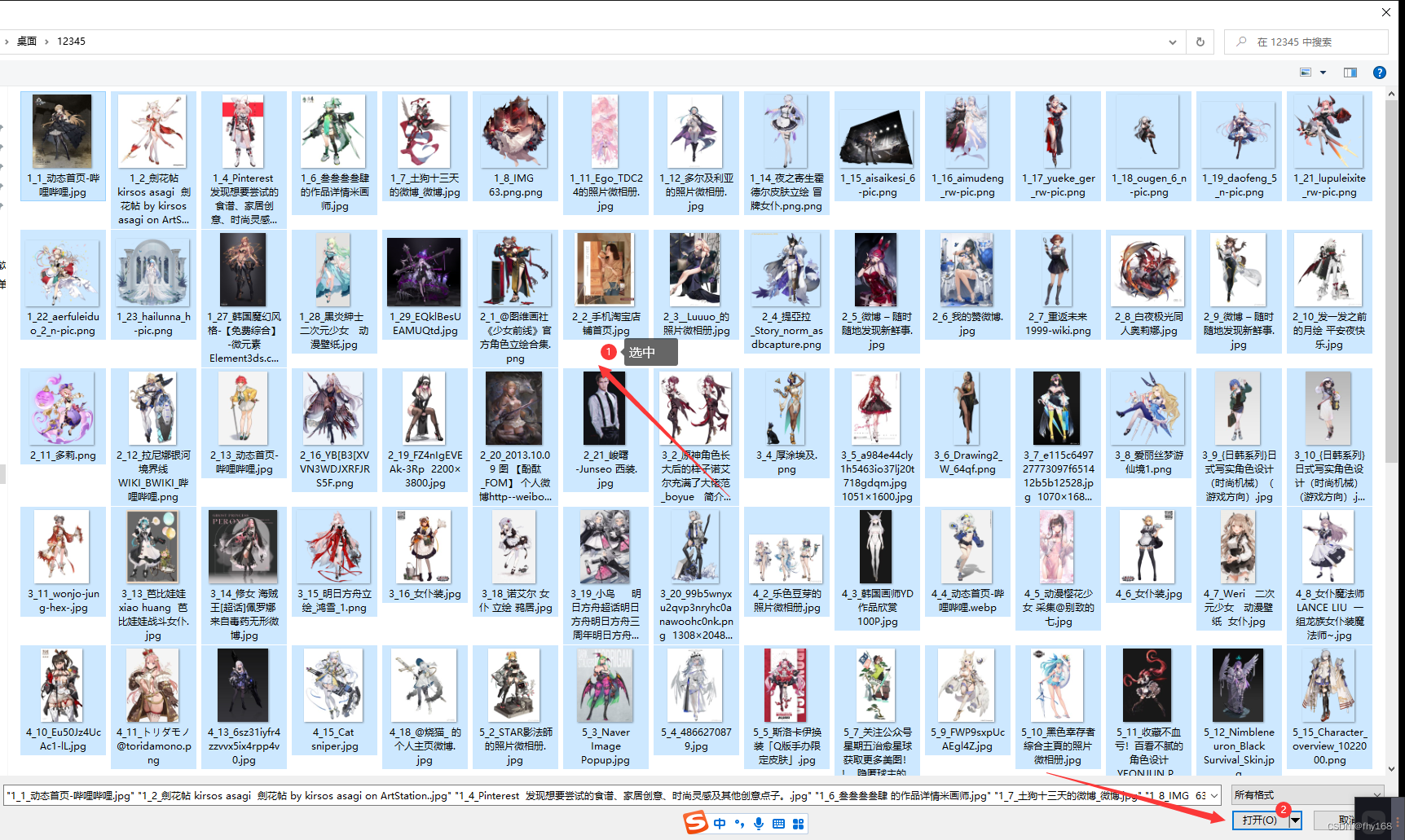
步骤11:这个文件夹里文件名称包含数字的多个文件就都导入软件了,如图所示,接着点击“开始执行”
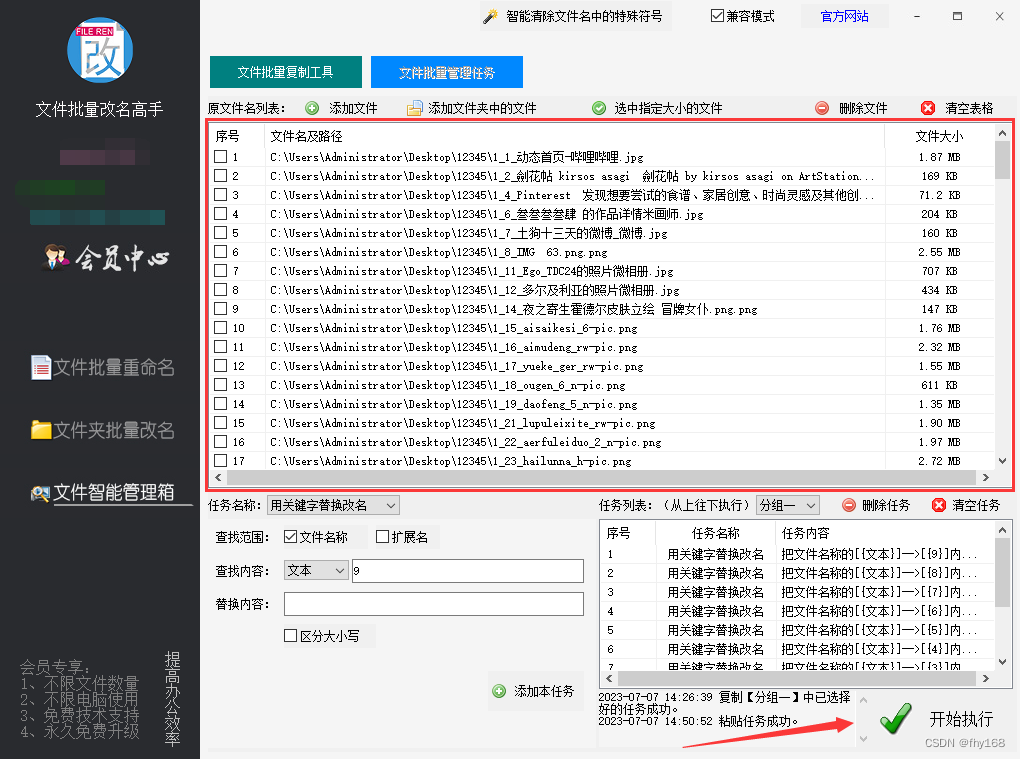
步骤12:很快就全部执行完毕了,选中主窗口里的任意一行,鼠标右键后点击“打开文件所在途径”

步骤13:在打开的文件夹里可以看到,多个文件名称中的所有数字都删掉了,一键就完成了对多个文件的操作,非常的方便

本文来自互联网用户投稿,该文观点仅代表作者本人,不代表本站立场。本站仅提供信息存储空间服务,不拥有所有权,不承担相关法律责任。 如若内容造成侵权/违法违规/事实不符,请联系我的编程经验分享网邮箱:veading@qq.com进行投诉反馈,一经查实,立即删除!